Jedwali la yaliyomo
Hujambo! Jina langu ni Juni na nimekuwa nikitumia Adobe Illustrator kwa zaidi ya miaka kumi. Siwezi kuhesabu mara ngapi Adobe Illustrator ilianguka wakati wa kufanya kazi kwenye faili, na ni wazi, sikuwa na nafasi ya kuzihifadhi.
Kwa bahati nzuri, kuna chaguo za kuhifadhi faili zako kiotomatiki unapofanya kazi, kwa hivyo hakikisha kuwa umewasha chaguo hilo ili faili yako ambayo haijahifadhiwa iweze kurejeshwa unapozindua upya programu.
Ikiwa, kwa bahati mbaya, hukuwasha chaguo hilo na tayari umepoteza faili zako, unaweza kutumia zana za kurejesha data wakati wowote.
Katika mafunzo haya, nitakuonyesha njia nne rahisi za kurejesha faili za Adobe Illustrator na jinsi ya kuzuia kupoteza faili ambazo hazijahifadhiwa katika siku zijazo.
Kumbuka: Picha zote za skrini ziko imechukuliwa kutoka toleo la Adobe Illustrator CC 2023 Mac. Matoleo mengine yanaweza kuonekana tofauti.
Yaliyomo [onyesha]
- 4 Njia Rahisi za Kurejesha Faili Zisizohifadhiwa au Zilizofutwa katika Adobe Illustrator
- Njia ya 1: Rejesha Faili za Kielelezo zilizofutwa kutoka Tupio (Njia Rahisi Zaidi)
- Njia ya 2: Zindua upya
- Njia ya 3: Rejesha kutoka kwa Hifadhi Nakala
- Njia ya 4: Tumia Zana za Urejeshaji Data
- Jinsi ya Kuzuia Kupoteza Faili za Vielelezo Ambazo hazijahifadhiwa
- Mawazo ya Mwisho
Njia 4 Rahisi za Kurejesha Faili Zisizohifadhiwa au Zilizofutwa katika Adobe Illustrator
Hali bora zaidi ni, wewe futa faili ya Adobe Illustrator kwa sababu unaweza kuirejesha kwa haraka kutoka kwa folda ya Tupio. Lakini najua hiyo sio wakati wote. Inadhani unasoma hili kwa sababu Adobe Illustrator huacha kufanya kazi au huacha ghafla.
Mbinu ya 1: Rejesha Faili za Kielelezo Zilizofutwa kutoka kwenye Tupio (Njia Rahisi)
Ikiwa umefuta faili ya Kielelezo na unataka kuirejesha, unaweza kuipata kwenye Tupio folda (ya macOS) au Recycle Bin (kwa Windows).
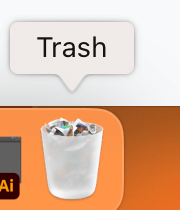
Fungua folda ya Tupio kwa urahisi, tafuta faili uliyofuta, bofya kulia na uchague Rudisha .

Ndiyo hivyo. Hii ndiyo njia rahisi ya kurejesha faili zilizofutwa ikiwa ni pamoja na faili za Adobe Illustrator. Hata hivyo, njia hii inafanya kazi tu ikiwa hukufuta folda ya Tupio .
Mbinu ya 2: Zindua Upya
Njia hii inafanya kazi tu wakati chaguo la Hifadhi Data ya Urejeshaji Kiotomatiki limewashwa. Ikiwa Adobe Illustrator yako itaacha kufanya kazi au itaacha yenyewe, 99% ya muda itahifadhi hati yako kiotomatiki na unapozindua upya programu, faili ya urejeshi itafunguka.
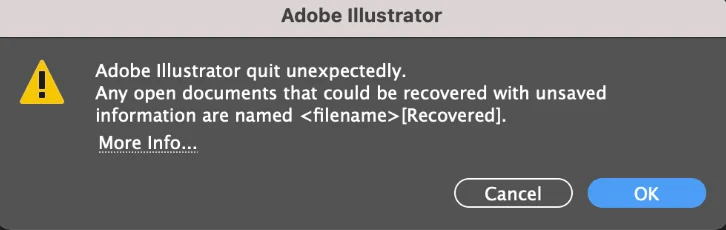
Katika hali hii, zindua upya Adobe Illustrator, nenda kwa Faili > Hifadhi Kama, na uhifadhi faili iliyorejeshwa katika eneo unalotaka.
Mbinu ya 3: Rejesha kutoka kwa Hifadhi Nakala
Unaweza kurejesha faili za Illustrator ambazo hazijahifadhiwa au zilizoanguka kutoka eneo la faili zao za chelezo. Unaweza kupata eneo la hifadhi kutoka kwenye menyu ya Mapendeleo .
Nenda kwenye menyu ya juu Mchoraji > Mapendeleo > Ushughulikiaji wa Faili . Chini ya Chaguo za Kuhifadhi Faili , weweitaona chaguo la Folda ambalo linakuambia eneo la faili za urejeshaji.

Kidokezo: Ikiwa huwezi kuona eneo kamili, unaweza kubofya Chagua na itafungua folda ya Urejeshaji Data. Ukibofya eneo la faili, inakuonyesha folda zote ndogo.

Pindi unapopata eneo la faili chelezo, nenda kwenye skrini ya kwanza ya Mac (SIO menyu ya Adobe Illustrator) na ufuate hatua zilizo hapa chini ili kurejesha faili zako za kurejesha Kielelezo.
Hatua ya 1: Nenda kwenye menyu ya juu na uchague Nenda > Nenda kwenye Folda au tumia njia ya mkato ya kibodi Shift + Amri + G .
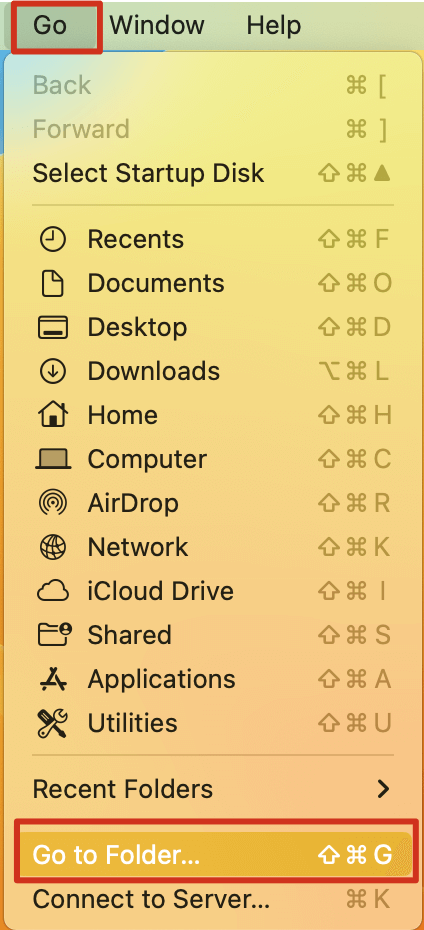
Hatua ya 2: Katika upau wa kutafutia, andika eneo la faili la chelezo la Kielelezo ambalo umepata. Eneo linaweza kuwa tofauti kwa kila mtumiaji kulingana na mahali unapohifadhi faili yako, kwa hivyo hakikisha kuwa umebadilisha jina la mtumiaji na toleo la Kielelezo.
/Watumiaji/ mtumiaji /Library/Preferences/Adobe Illustrator (toleo) Settings/en_US/Adobe Illustrator Prefs
Kwa mfano, yangu ni : /Users/mac/Library/Preferences/Adobe Illustrator 27 Settings/sw_US/Adobe Illustrator Prefs
Mtumiaji wangu ni mac na toleo langu la Adobe Illustrator ni 27.

Kwa watumiaji wa Windows , unaweza Chapa %AppData% katika Utafutaji wa Windows na uende kwenye eneo hili: Roaming\Adobe\Adobe Illustrator [version] Settings\en_US\x64\DataRecovery
Fungua folda na utafute faili iliyorejeshwa.
Hatua ya 3: Fungua faili ya Adobe Illustrator iliyorejeshwa na uende kwenye Faili > Hifadhi Kama ili kuhifadhi faili.
Mbinu ya 4: Tumia Zana za Urejeshaji Data
Ikiwa kwa bahati mbaya hakuna mbinu yoyote iliyo hapo juu inayokufaa, picha yako ya mwisho ni kutumia zana ya kurejesha data. Ni rahisi sana kurejesha faili kwa kutumia zana ya kurejesha data, ninaiorodhesha tu kama chaguo la mwisho kwa sababu huenda baadhi yenu hawataki shida kupakua na kujifunza jinsi ya kutumia zana.
Kwa mfano, Wondershare Recoverit ni chaguo nzuri kwa sababu ni rahisi kutumia na ina toleo lisilolipishwa ikiwa hutaki kutumia pesa kurejesha faili kadhaa. Zaidi ya hayo, ni rahisi sana kutumia na nina hila ya kupata faili ya .ai kwa haraka.
Pindi unaposakinisha na kufungua programu, katika upau wa kutafutia, andika .ai na itakuonyesha faili katika umbizo la .ai. Chagua tu faili unayotaka kurejesha, na ubofye kitufe cha Rejesha .

Kisha unaweza kufungua faili ya Adobe Illustrator iliyorejeshwa ili kuhariri na kuhifadhi faili tena.
Zana nyingine unayoweza kutumia kurejesha faili yako ya Adobe Illustrator ni Disk Drill . Sio haraka kama Wondershare Recoverit kwa sababu unahitaji kutambaza hati zote kwenye tarakilishi yako kwanza, na kisha unaweza kutafuta faili za .ai mara tu inapomaliza kutambaza.
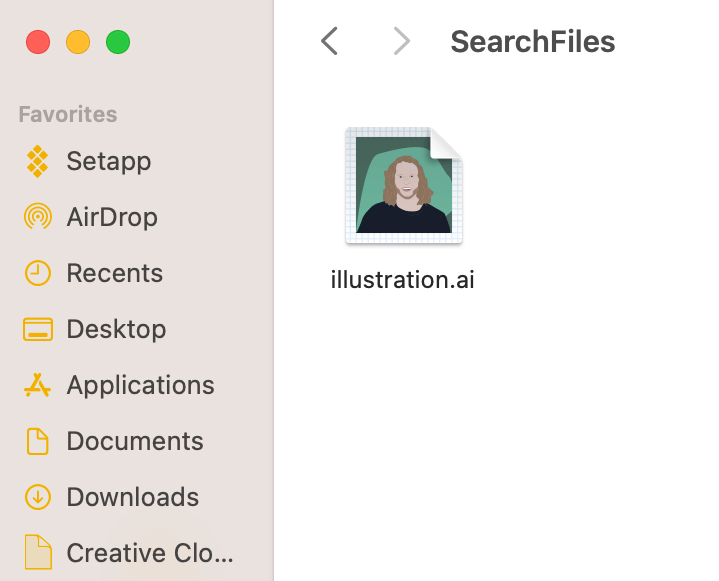
Hata hivyo, unahitaji kupitia folda ili kupata Adobe iliyopoteaFaili za Illustrator. Inachukua muda kidogo lakini inafanya kazi. Ukiipata, chagua faili na ubofye Rejesha .

Unaweza kuchagua mahali unapotaka kuhifadhi faili iliyorejeshwa na kuiomba ikuonyeshe eneo lake jipya.
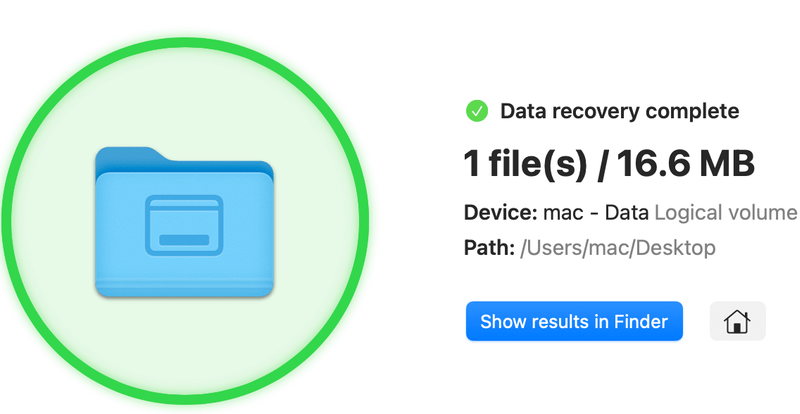
Baada ya kurejesha faili yako iliyopotea, pata somo! Kuna njia ya kuzuia hilo kutokea tena.
Jinsi ya Kuzuia Kupoteza Faili za Kielelezo Zisizohifadhiwa
Unaweza kuwezesha chaguo la kuhifadhi kiotomatiki kutoka kwa menyu ya Kushughulikia Faili ili kuhakikisha kuwa mchoro wako unahifadhiwa kila baada ya muda fulani. Hata kama Adobe Illustrator itaacha kufanya kazi, bado utaweza kurejesha mchakato wako mwingi.
Chaguo la kuhifadhi kiotomatiki linapaswa kuwashwa kwa chaguomsingi. Ikiwa kwa sababu fulani yako haijaamilishwa. Unaweza kuwezesha chaguo la kuhifadhi kiotomatiki kutoka kwa menyu ya juu na uchague Kielelezo > Mapendeleo > Ushughulikiaji wa Faili .

Kutoka kwa dirisha la mipangilio ya Kushughulikia Faili, utaona Chaguo kadhaa za Kuhifadhi Faili . Angalia chaguo la kwanza Hifadhi Tarehe ya Kurejesha Kiotomatiki Kila Dakika X na unaweza kuchagua ni mara ngapi itahifadhi faili yako kiotomatiki. Kwa mfano, yangu imewekwa kwa dakika 2.
Pindi tu unapochagua chaguo hili la kwanza, Adobe Illustrator itahifadhi faili yako kiotomatiki ili hata programu yako ikiharibika, unaweza kurejesha faili za ai.
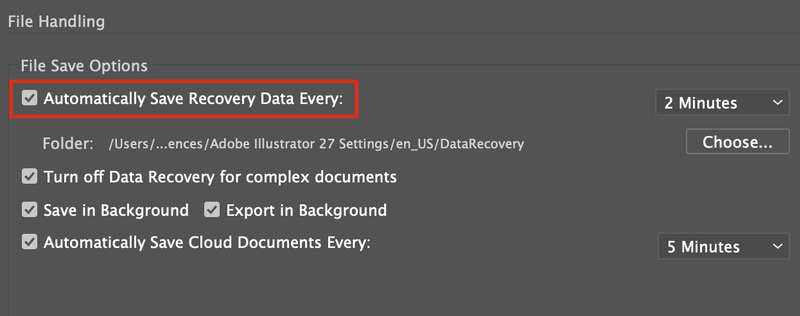
Chini ya chaguo la kuhifadhi kiotomatiki, utaona Folda inayoonyesha Kielelezoeneo la faili ya kurejesha. Iwapo ungependa kubadilisha eneo, bofya Chagua na uchague eneo ambalo ungependa kuhifadhi faili.
Mawazo ya Mwisho
Natumai kuwa nyote mmewasha chaguo la urejeshaji data kiotomatiki kufikia sasa kwa sababu itakuokoa matatizo mengi. Ikiwa tayari umepoteza faili, ni sawa, tumia chaguo la kurejesha data ili kurejesha faili kwanza na uende kwenye menyu ya Ushughulikiaji wa Faili ili kuwezesha chaguo la kuhifadhi kiotomatiki sasa.

